google浏览器下载任务异常退出解决方案
时间:2025-08-03
来源:谷歌浏览器官网

检查网络连接稳定性。查看当前网络状态是否正常工作,若发现信号波动或断连现象,可尝试重启路由器设备或切换至移动数据网络重新发起下载请求。调整系统的网络带宽分配机制,关闭其他占用大量带宽的应用如在线视频播放程序,确保浏览器获得充足传输速率。
验证防火墙与安全软件配置。进入系统自带的防火墙设置界面,查找针对Chrome浏览器的限制规则并移除。同时检查杀毒软件的拦截列表,将浏览器添加到信任白名单中,允许其执行下载操作。某些安全防护工具可能会误判下载行为为潜在威胁而中断进程。
修改下载路径与权限设置。打开chrome://settings/页面,在“下载内容”区域更改默认存储位置,推荐使用D盘或外部硬盘代替C盘。避免路径包含中文字符或特殊符号,建议采用英文命名规范如D:\Downloads。在Windows系统中右键点击目标文件夹选择属性,于安全选项卡为用户账户赋予完全控制权限。
清理缓存及临时文件。通过浏览器设置菜单进入“更多工具”,选择清除浏览数据的选项,勾选缓存文件和Cookie进行删除。此外还需手动定位到AppData\Local\Google\Chrome\Temp目录,彻底删除所有临时存储内容。受损的旧数据可能导致下载任务反复失败。
排查扩展程序冲突问题。访问chrome://extensions/管理页面,逐一禁用近期安装的新插件进行测试。某些广告拦截类或脚本修改功能的扩展可能干扰正常的下载流程。当发现特定扩展导致故障时,可选择永久移除该程序以恢复功能。
监控下载任务状态变化。在下载管理界面观察具体错误的进度条表现,对于暂停状态的任务点击继续按钮尝试恢复。若显示中断或失败提示,可根据错误代码选择重试操作。遇到持续无法完成的下载时,间隔一段时间后再次发起请求,排除服务器端临时故障因素。
通过逐步执行这些操作步骤,用户能够系统化地解决Google浏览器下载任务异常退出的问题。重点在于确保网络环境稳定、调整安全软件策略、优化存储路径设置以及处理缓存冲突,从而保障文件下载过程顺利完成。
继续阅读
Google Chrome浏览器下载安装失败网络诊断工具使用
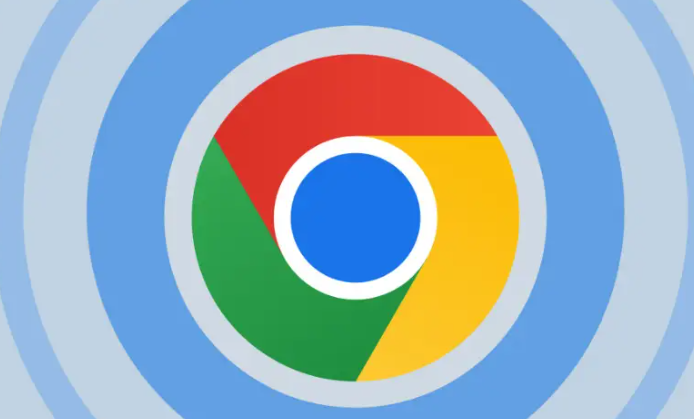 google浏览器下载页面空白加载不出内容如何处理
google浏览器下载页面空白加载不出内容如何处理
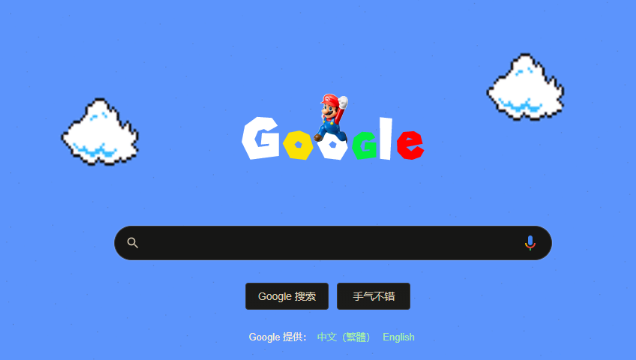 Google浏览器下载安装时网络异常诊断及修复步骤
Google浏览器下载安装时网络异常诊断及修复步骤
 Chrome浏览器网页加载加速插件推荐及使用方法
Chrome浏览器网页加载加速插件推荐及使用方法
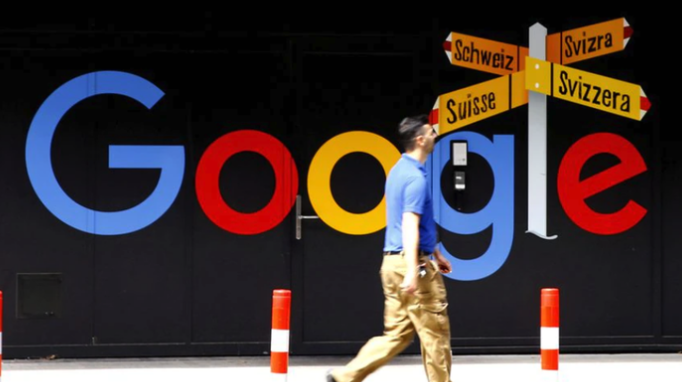
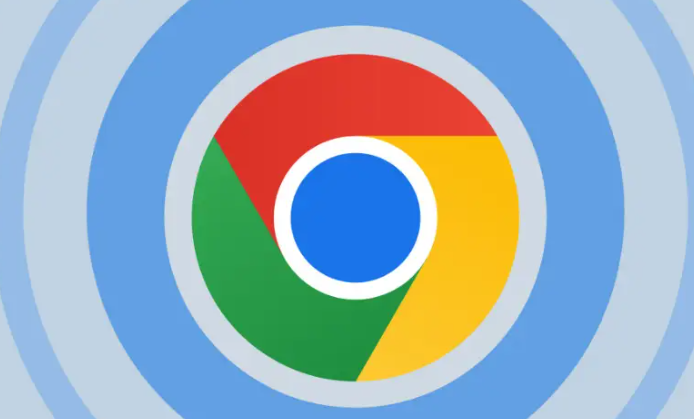
Google Chrome浏览器若遇到无法下载问题,可使用系统或第三方网络诊断工具,分析断点并快速定位连接障碍源头。
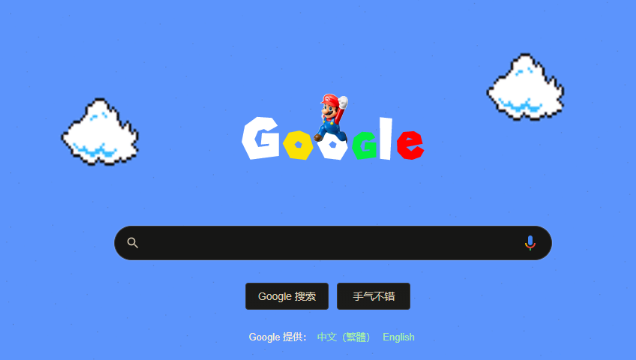
当google浏览器下载页面出现空白且无法加载内容时,建议清除缓存、禁用冲突扩展,并尝试刷新或切换无痕模式。

Google浏览器在下载安装过程中遇到网络异常时,及时诊断和修复是保证顺利完成安装的关键。文章分享常见网络异常问题及解决方案,帮助用户高效恢复下载环境。
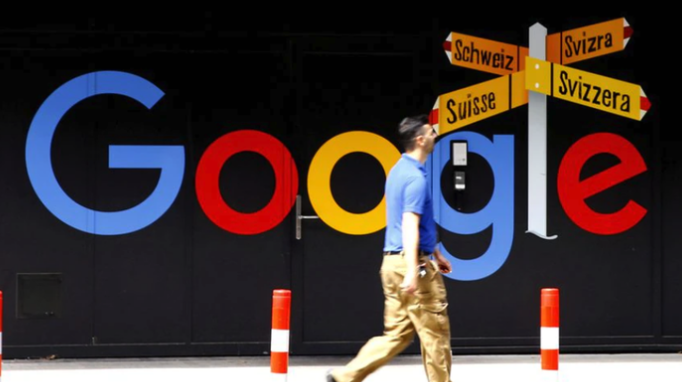
Chrome浏览器网页加载插件可提高加载速度。教程详细讲解插件推荐、安装方法及使用技巧,优化浏览体验。
